Bing Webmaster Tools是必应的站长工具,可以帮助我们监控网站在Bing中的流量情况。尽管使用Bing Webmaster Tools不是被Bing搜索引擎收录的充分必要条件,但是使用Bing Webmaster Tools还是有好处的:它可以显示你的网站在Bing搜索结果中的表现,例如点击率、展示次数和点击次数等关键指标。
这些数据可以帮助我们识别有效关键词与需要优化的页面。
作为唯一的能够对Bing上的自然流量进行统计分析的工具,Bing Webmaster Tools能帮我们更系统地衡量与改进SEO工作。
现在我们来开始学习如何将WordPress网站接入到Bing Webmaster Tools。
访问Bing站长工具
首先我们进入到Bing网站管理员工具,点击该链接进入https://www.bing.com/webmasters/,点击“登录”。
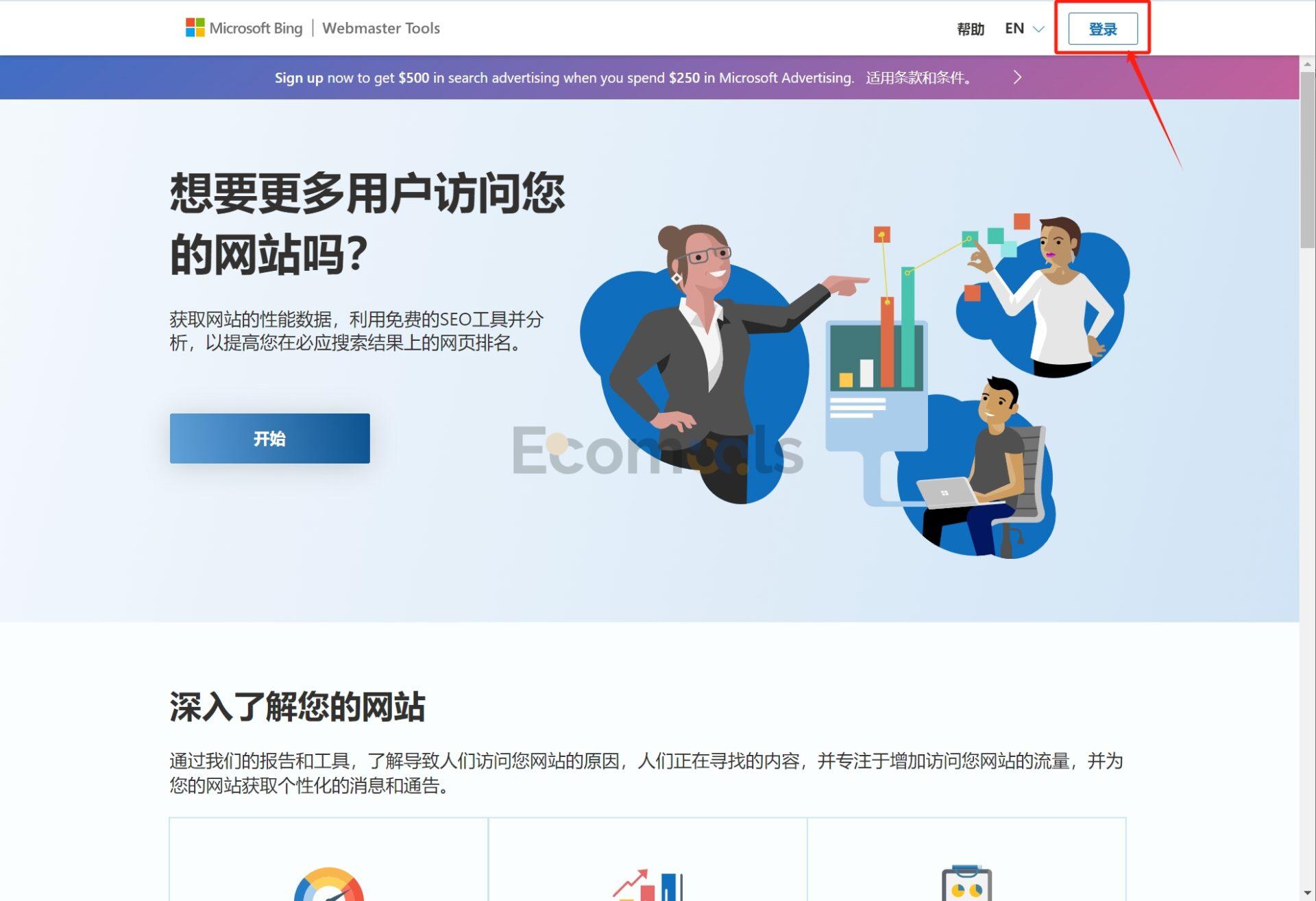
此时会跳出登录选项,选择你的登录方式。我这边选择使用Google账号登录。
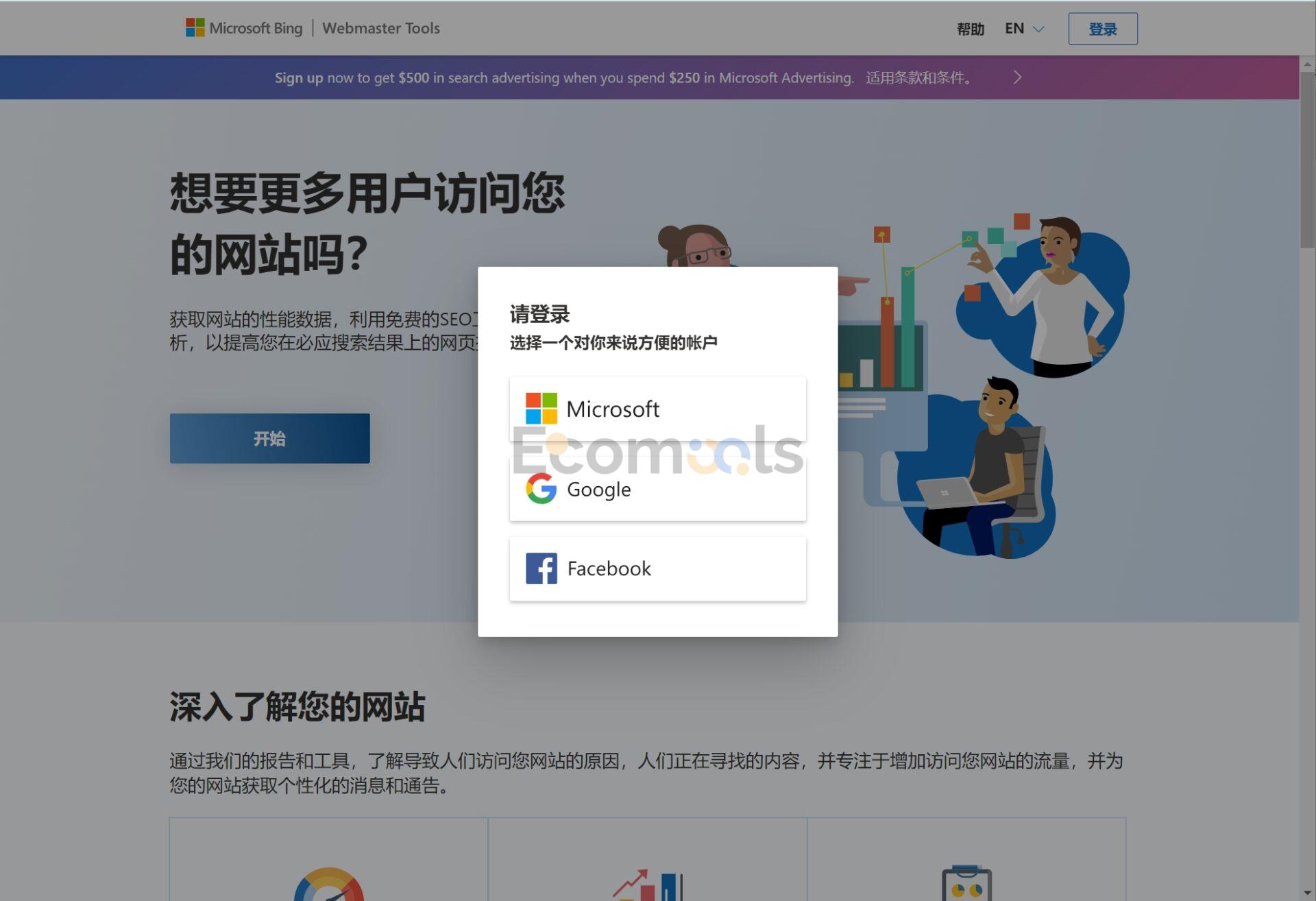
登录以后选择网站接入方式。
选择站点接入方式
选项一:GSC导入(最优解)
如果我们之前已经使用了同一个Google账号并且将我们的网站接入了GSC(Google Search Console),那么我们只需要使用同一个谷歌账号登录然后将网站数据从GSC导入到Bing Webmaster Tools即可。
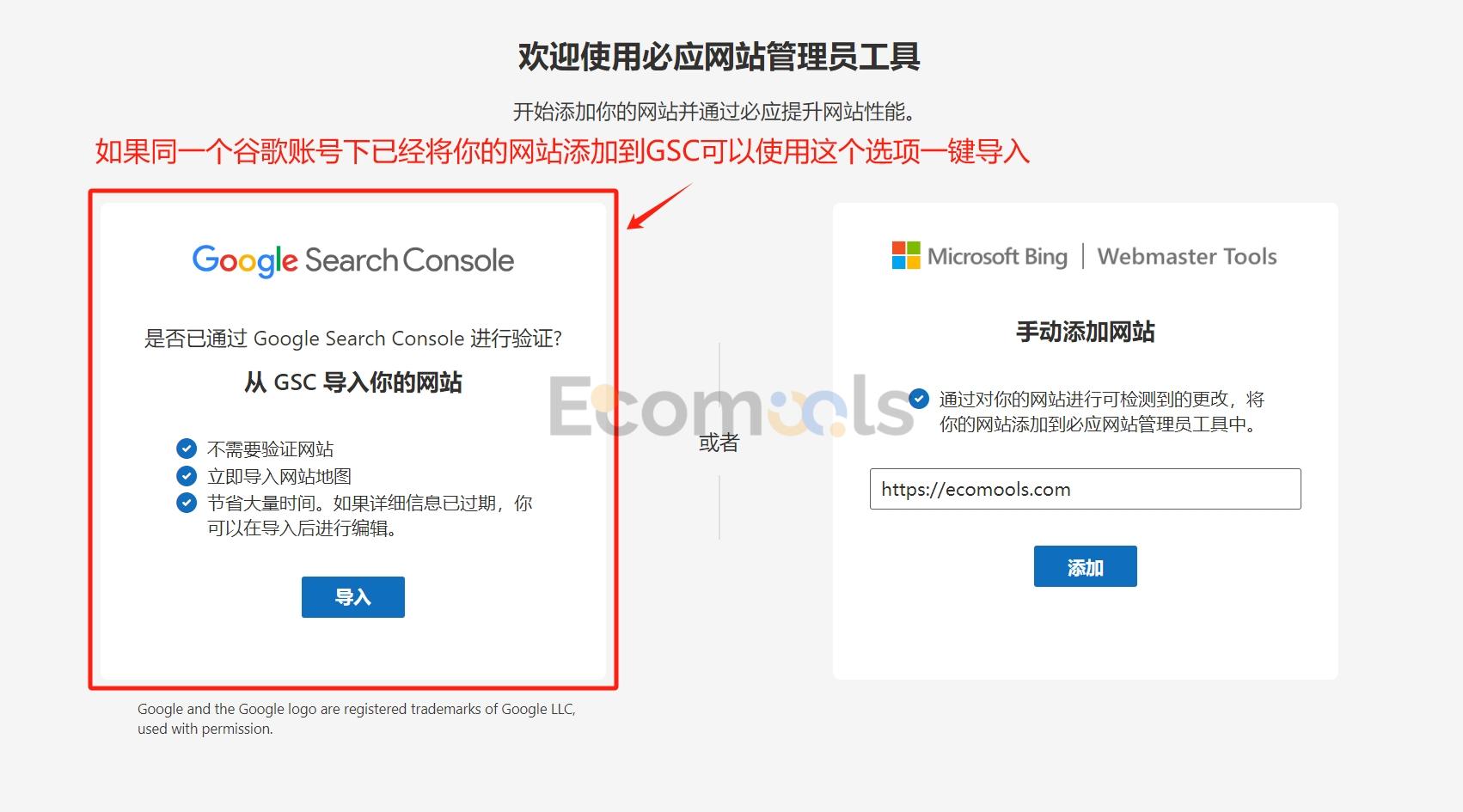
该导入方式非常简单,只需根据引导一步一步进行下去即可。我们重点说手动导入的方式。
选项二:手动导入
输入我们的网站网址,然后点击“添加”。
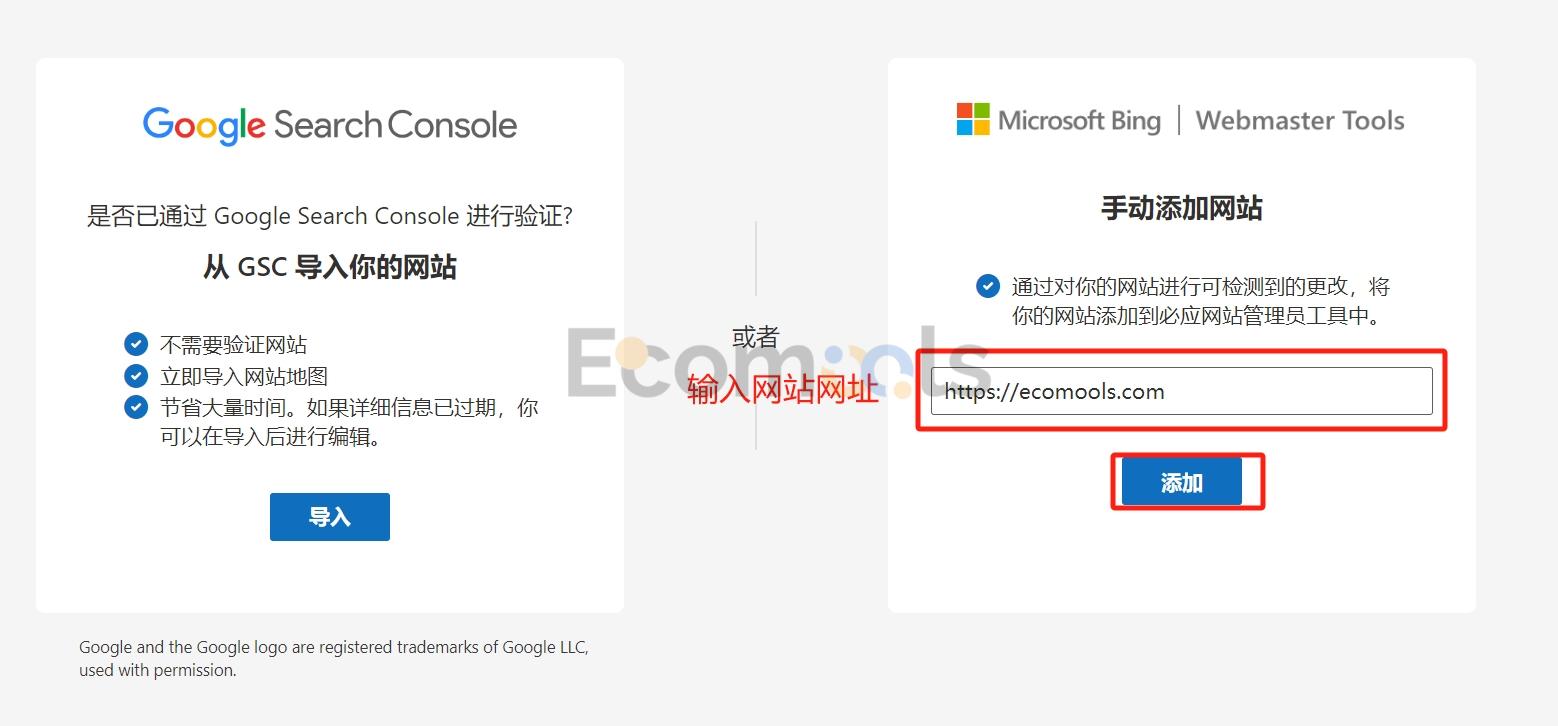
这时候会让我们选择验证方法,我们选择使用HTML标记验证。我们将该HTML标记复制下来,然后添加到网站中。
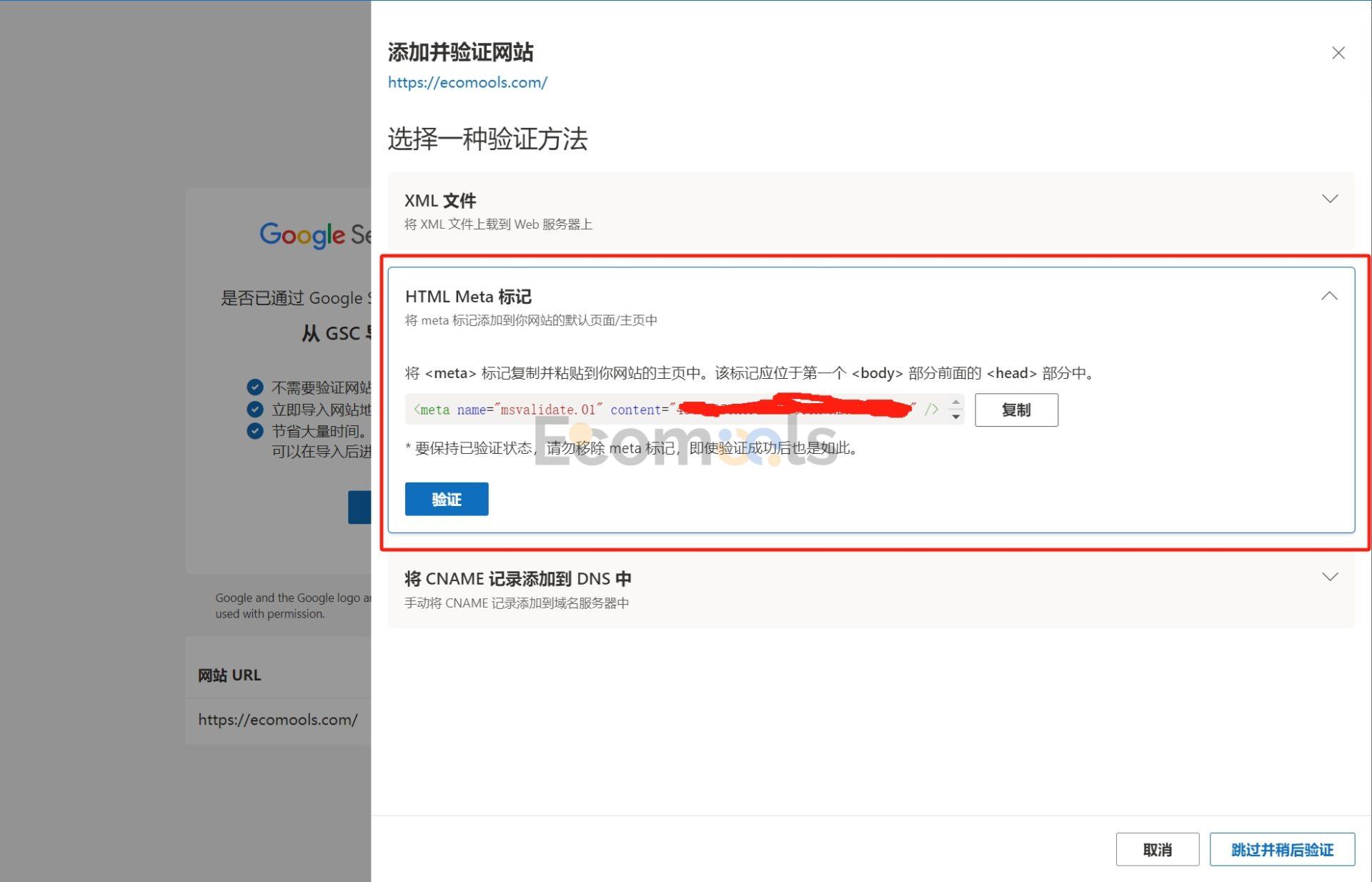
将验证代码放置至站点
方法一:通过插件添加(推荐)
另一种方式是通过插件的方式来管理所有需要嵌入的代码,比如Google Analytics4、Google Tag Manager、Clarity等流量分析工具。
这样做的好处是这样嵌入的代码更加地持久且不怕WordPress主题更新/替换;而且这种方式更安全,手动改模板容易漏一个尖括号就白屏;插件以受控方式插入,降低页面报错风险。
我们通过应用市场搜索“WPCode”这个插件,然后安装激活。
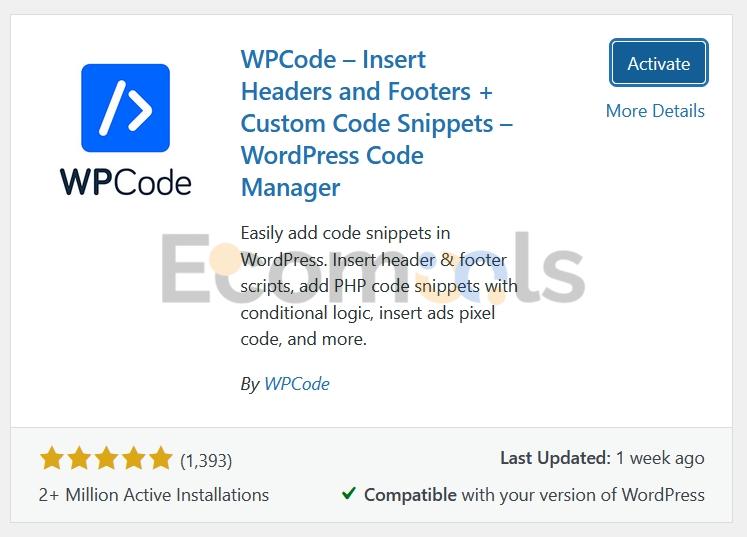
将我们从Bing站长工具中复制到的代码粘贴到“Header”处,保存即可。
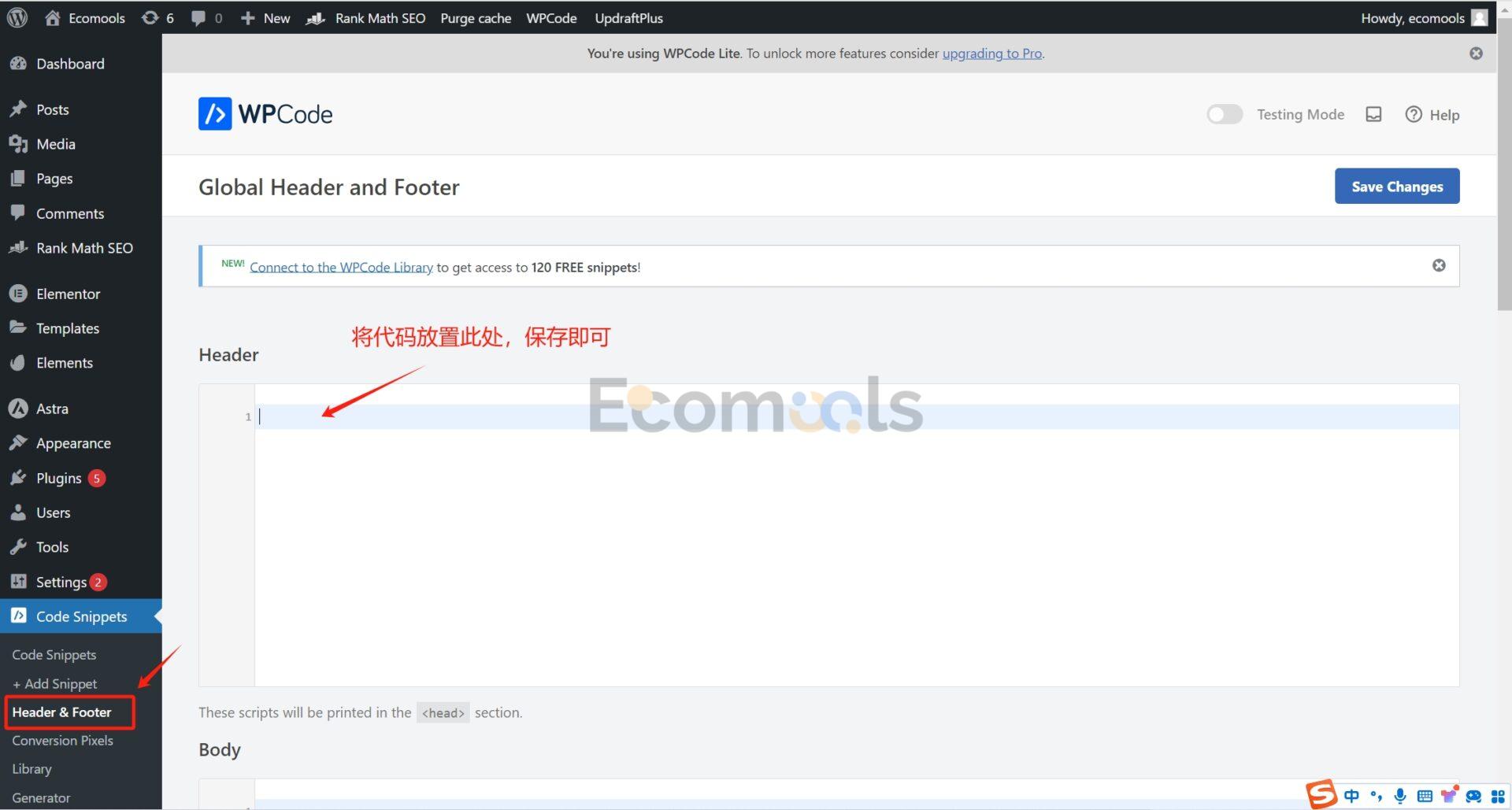
然后回到Bing站长工具中点击“验证”按钮。
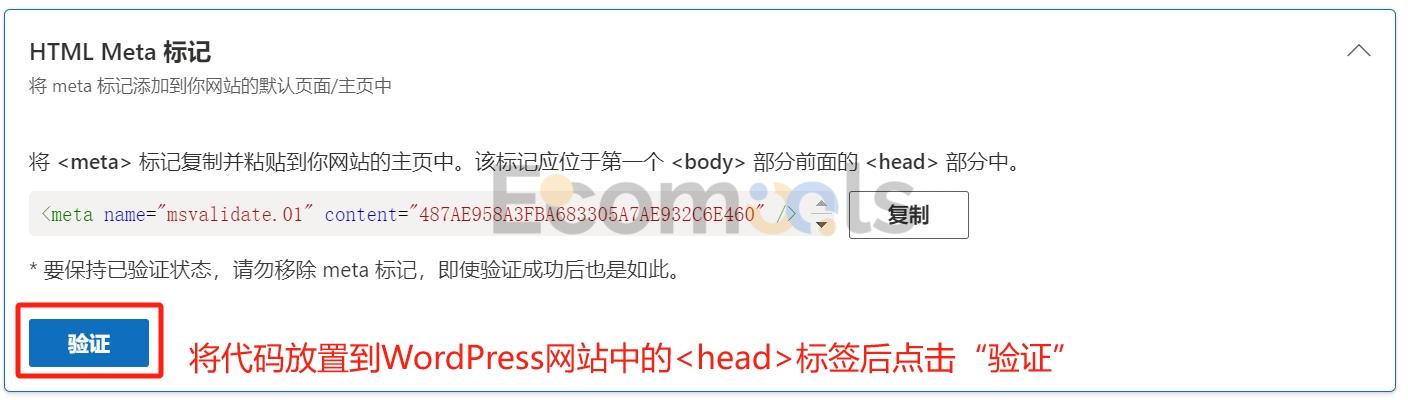
验证成功。
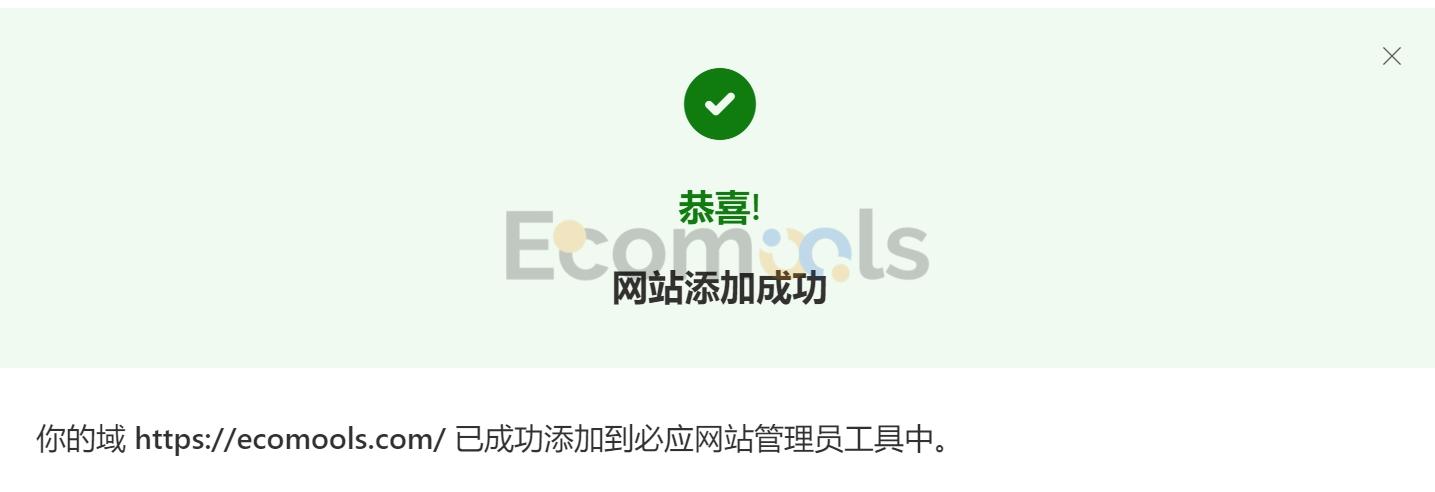
然后我们就可以开始使用Bing站长工具了。
方法二:通过主题文件添加(不推荐)
我们将代码添加到WordPress中一般有两种方式,一种是在主题文件中的header.php文件中添加,这种方式不是很推荐,因为一旦我们更换了WordPress主题,那么所有的这些相关设置都需要重新来一遍,很麻烦。
通过“Appearance” –> “Theme File Editor” –> 选择“header.php”文件,将这段代码放到<head></head>标签之间,然后点击保存即可。

然后回到Bing站长工具中点击“验证”按钮。
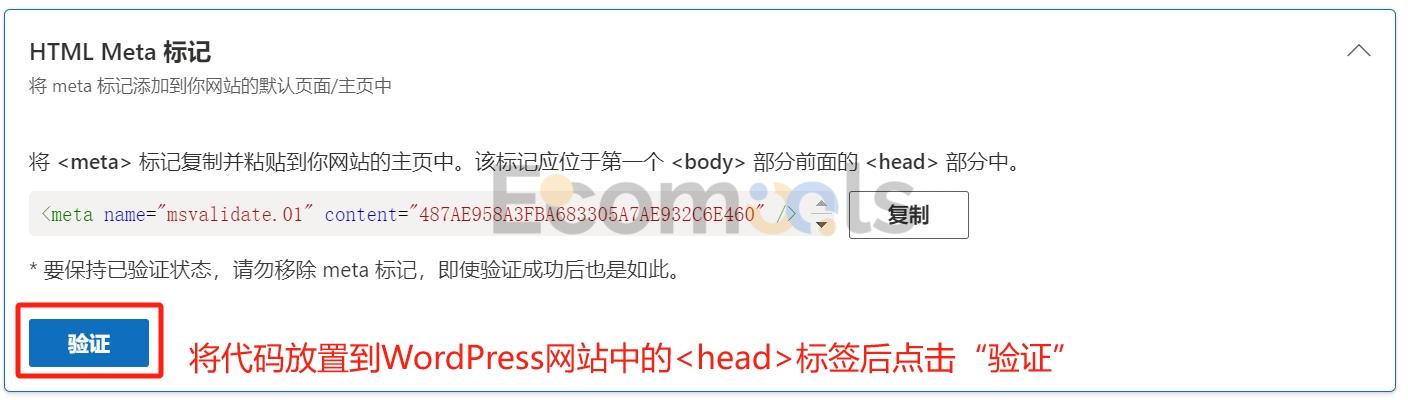
验证成功。
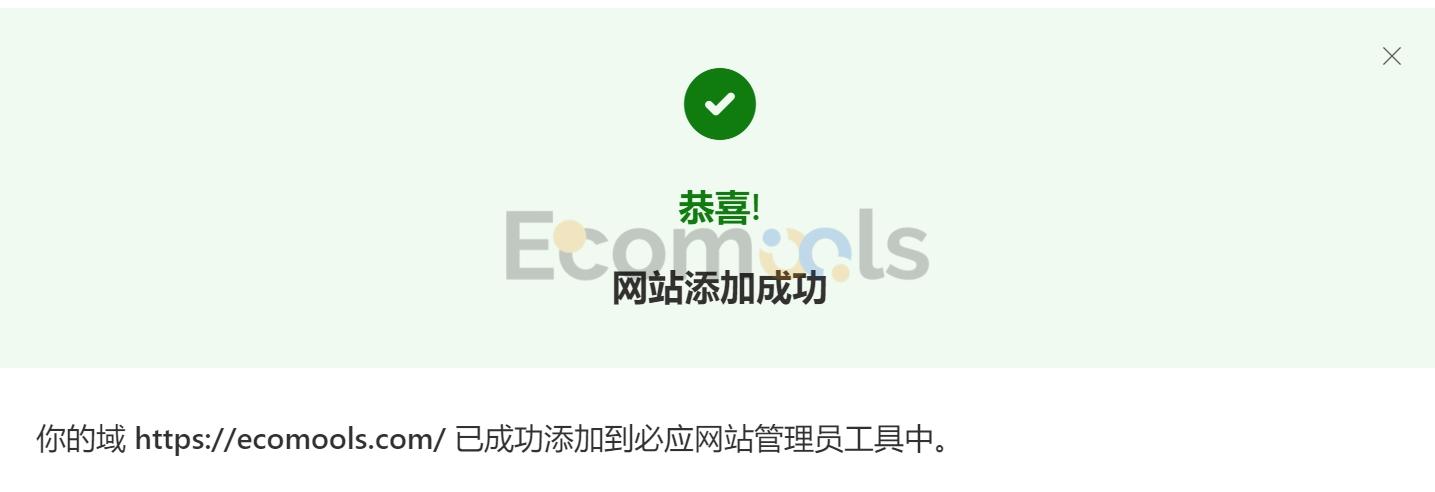
然后我们就可以开始使用Bing站长工具了。
